怎么录屏直播?这里有2个实用的方法!
一键录制-声音与画面同步
免费下载,不限时长,操作简单,高清录制
随着网络直播的普及,录屏直播已经成为一种流行的媒体形式。无论是游戏直播、在线教育,还是网络会议和视频教程,录屏直播都能满足不同场景的需求。可是怎么录屏直播呢?本文将介绍两种常用的录屏直播方法,帮助用户轻松掌握录屏直播的技巧,享受直播分享的乐趣。

怎么录屏直播?
现如今录屏直播成为了越来越多用户分享内容、记录精彩瞬间的必备技能。然而,很多人并不知道怎么录屏直播,其实很简单,下面介绍两种常见的录屏直播方法。
录屏直播方法1:QQ录屏
QQ录屏是腾讯QQ内置的一款简易录屏工具,无需额外安装即可使用。它支持高清录制、声音同步,并且可以在录制过程中进行简单的编辑操作。以下是使用QQ进行录屏直播的详细步骤:
步骤1:打开需要录制的直播或视频页面,在QQ聊天窗口上方的工具栏,找到“屏幕录制”按钮并点击它,然后选择录制区域。
步骤2:录制开始后,屏幕上将显示一个悬浮工具栏,您可以使用此工具栏进行绘制、标注等操作。
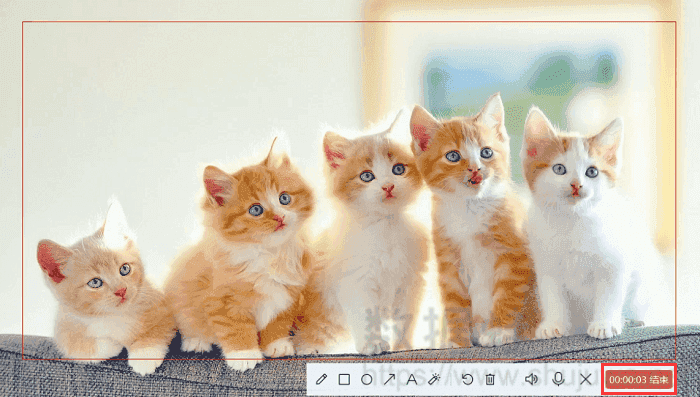
步骤3:录制完成后,点击悬浮工具栏的“结束”按钮,录制的视频将自动保存到QQ指定的电脑文件夹中。
录屏直播方法2:数据蛙录屏软件
由于QQ录屏功能相对简单,且容易受到网络影响,在直播过程中如果出现网络异常,会导致录制突然中断。那么,对于需要高级编辑功能的用户,可能需要考虑其他专业的录屏直播软件。数据蛙录屏软件就是一个很好的选择,它适用于各类直播录制需求,并支持后期编辑和分享功能,满足了用户对视频的多样化需求。
数据蛙录屏软件,下载安装后无需联网即可开始录制,且拥有高清录制、多格式输出(MP4、F4V、GIF等)、灵活设置等特点,方便更高级的用户使用。以下是使用软件进行录屏直播的具体步骤:
步骤1:在桌面上打开数据蛙录屏软件,选择录制模式。软件提供游戏录制、窗口录制、音频录制和摄像头录制等多种模式。
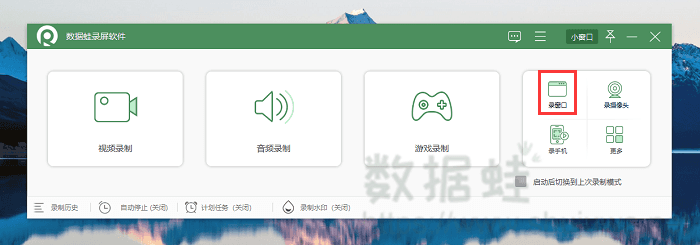
步骤2:录窗口录制模式中,提前选择好录屏直播的窗口,点击“REC”按钮开始录制直播内容,此时软件将捕捉直播画面和声音。

步骤3:录制过程中,可以通过软件界面控制录制进度、添加标注等。录制完成后,软件将自动保存视频文件,并提供编辑和分享选项。
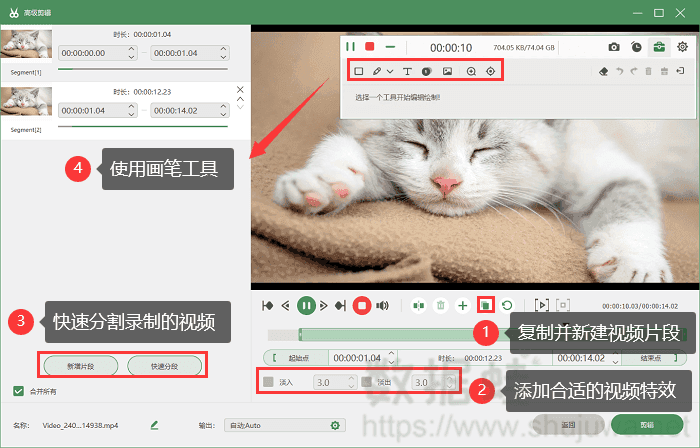
步骤4:在历史记录页面中,您可以查看、编辑和导出录制的视频,右键选择“分享”按钮,可以快速分享到各大平台。
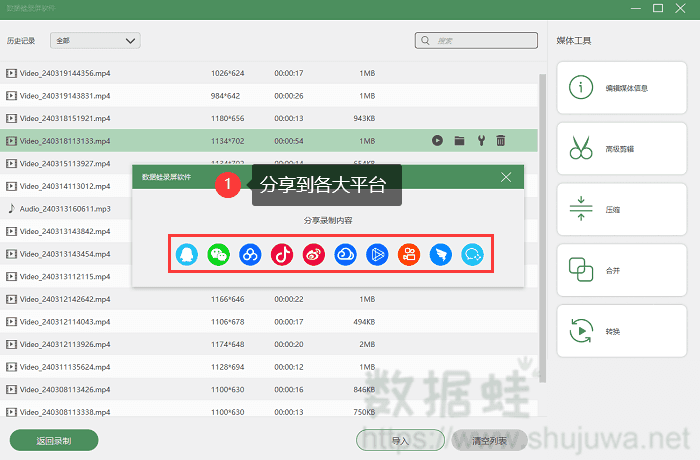
录屏直播的结论
通过本文的介绍,相信读者已经对怎么录屏直播有了较为全面的了解。无论是QQ录屏的简易操作,还是数据蛙录屏软件的专业功能,都能满足不同用户的录屏直播需求。在实际使用中,用户可以根据自己的实际情况选择合适的录屏工具,并遵循本文提供的操作步骤进行录制。希望本文能够帮助读者更好地掌握录屏直播技巧,享受直播分享的乐趣。
